Salah satu cara untuk menjaga file Microsoft Teams Anda tetap teratur adalah mengunduhnya di folder tertentu. Dengan cara ini, Anda dapat dengan cepat mengambilnya ketika Anda membutuhkannya. Namun terkadang, Teams mungkin gagal mengunduh file Anda. Mari kita lihat bagaimana Anda dapat memecahkan masalah ini.
Apa yang Harus Dilakukan jika Microsoft Teams Tidak Mengunduh File
Gunakan Versi Tim yang Berbeda
Jika masalah pengunduhan file memengaruhi aplikasi desktop, periksa apakah masalah juga terjadi pada Teams versi web. Coba unduh file yang bermasalah menggunakan browser yang berbeda. Mungkin Anda dapat mengunduh file-file itu di perangkat seluler Anda.
Selain itu, pastikan Anda menjalankan aplikasi Teams versi terbaru di perangkat Anda. Klik pada gambar profil Anda dan pilih Periksa Pembaruan.
Fitur tertentu mungkin tidak berfungsi jika Anda menjalankan versi Teams yang kedaluwarsa.
Bersihkan Cache
Semua file yang menumpuk di folder cache dapat merusak fitur Teams tertentu. Bersihkan cache, restart komputer Anda dan periksa apakah Anda dapat mengunduh file yang bermasalah setelahnya.
- Keluar dari Teams. Jenis %appdata%\Microsoft\teams di bilah pencarian Windows.

- Hapus semua file yang tersimpan di folder cache berikut:
- \%appdata%\Microsoft\teams\cache aplikasi\cache.
- \%appdata%\Microsoft\teams\blob_storage.
- \%appdata%\Microsoft\teams\databases.
- \%appdata%\Microsoft\teams\GPUcache.
- \%appdata%\Microsoft\teams\IndexedDB.
- \%appdata%\Microsoft\teams\Penyimpanan Lokal.
- \%appdata%\Microsoft\teams\tmp.
- Jika Anda juga masuk ke Teams di browser web Anda, bersihkan cache browser Anda demikian juga.
- Hidupkan Kembali komputer Anda. Luncurkan Tim dan masuk kembali. Periksa apakah Anda dapat mengunduh file Anda sekarang.
Unduh File Dari SharePoint
Atau, jika Anda tidak dapat mengunduh file apa pun menggunakan aplikasi desktop Microsoft atau versi web atau aplikasi, langsung buka SharePoint Perpustakaan Dokumen.
- Luncurkan Teams dan buka saluran tempat file dibagikan.
- Klik Lebih banyak pilihan lalu Dapatkan tautan.
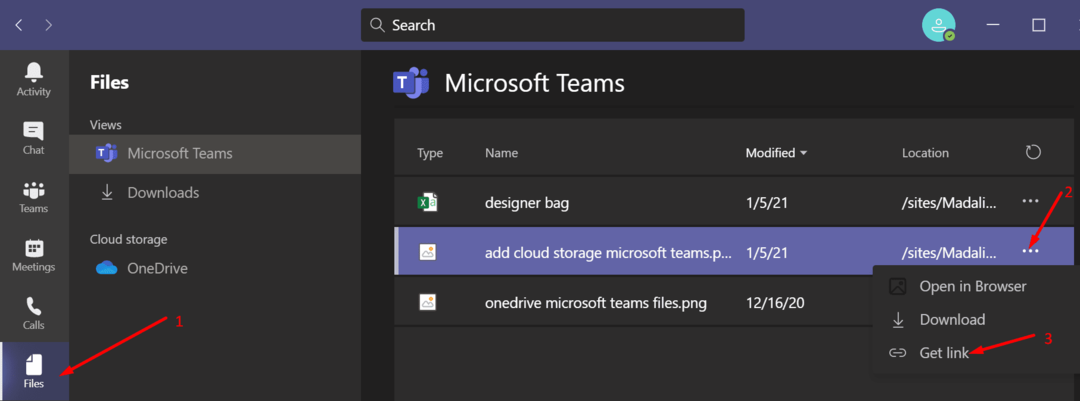
- Pilih Tab poin berbagi.
- Salin tautannya. Kemudian paste ke tab browser baru.
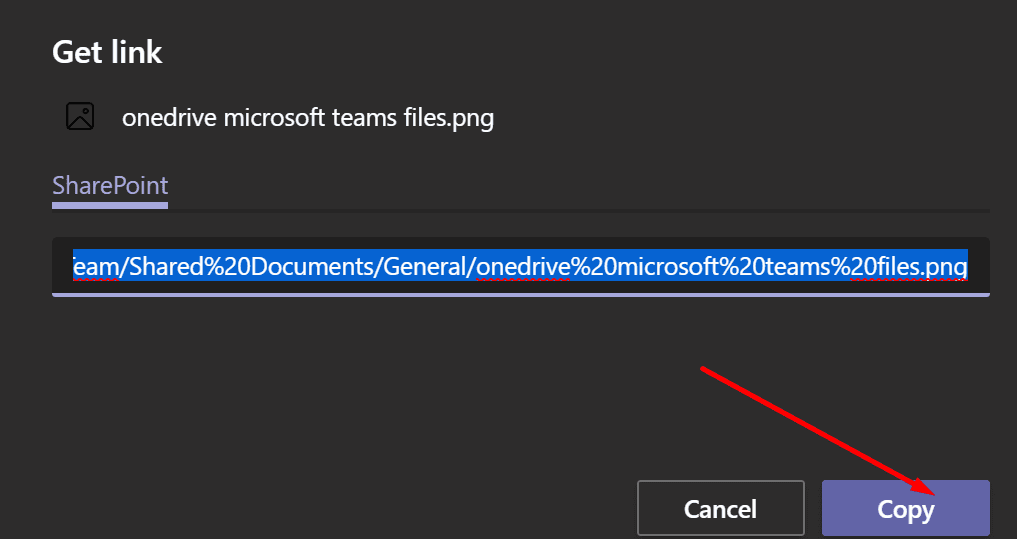
- Tunggu hingga file terbuka lalu unduh. Klik File → Simpan Sebagai → Unduh Salinan.
Periksa Izin File SharePoint
File yang dibagikan melalui saluran Teams disimpan dalam folder SharePoint tertentu yang disebut Perpustakaan Dokumen. Mungkin pemilik file menyiapkan pengaturan unduhan SharePoint yang ketat untuk mencegah pengguna lain mengunduh file mereka.
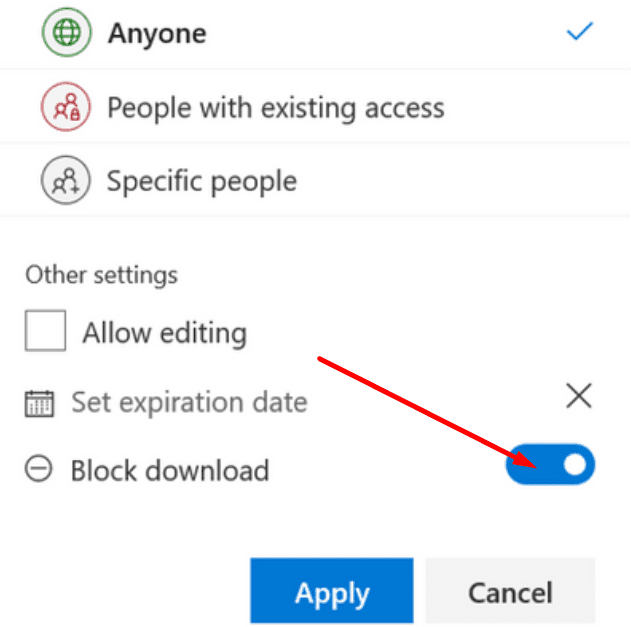
Di sisi lain, file yang dibagikan di obrolan pribadi disimpan di One Drive. Ada folder khusus bernama File Obrolan Tim yang menyimpan file Anda sebelum Anda membaginya dengan pengguna obrolan lainnya.
OneDrive juga memiliki opsi khusus yang disebut Blokir unduhan yang mencegah pengguna lain mengunduh file terkait. Hubungi pemilik file dan minta mereka untuk mengedit pengaturan izin.
Periksa Karakter yang Tidak Valid
Jika ada karakter yang tidak valid dalam nama file atau nama folder, Anda tidak akan dapat mengunduh file tersebut. Misalnya, jalur file berisi tanda kutip atau ada spasi di akhir nama file. Rupanya, Microsoft Teams tidak selalu memperingatkan pengguna jika mereka menggunakan karakter yang tidak valid.
Beri tahu kami jika Anda berhasil memecahkan masalah pengunduhan file. Dan beri tahu kami metode mana yang berhasil untuk Anda.